华为电脑如何重装系统(华为电脑重装系统教程)
发布时间:2023-12-25 11:54:13
华为电脑如何重装系统?
华为电脑用着就出现了故障?比如系统文件受到损坏或感染了恶意软件,导致系统运行不稳定、出现蓝屏或频繁死机,又或者是系统中可能会积累临时文件、无效注册表项和其他垃圾文件,导致系统性能下降,等等情况,这时候你会怎么办呢?其实,大家不妨考虑下重装系统,通过这个方式很多电脑故障都可以解决。下面,我们就一起看看华为电脑重装系统教程吧!
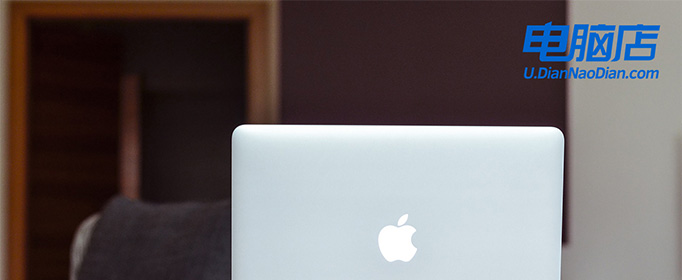
1、u盘工具:建议使用品牌u盘,8GB或以上容量
2、系统版本:win10专业版(其他Windows版本亦可)
3、装机工具:电脑店u盘启动盘制作工具(点击链接下载)
二、u盘装系统准备工作
1、备份或转移u盘的重要数据,因为在制作u盘启动盘的过程中u盘会被格式化,全部清空且无法复原。
2、收集驱动程序和安装文件
在重装系统后,你需要重新安装各种驱动程序和软件。为了节省时间和便捷性,提前收集所需的驱动程序和常用软件的安装文件。
3、下载win10镜像文件
a. 打开微软官方系统下载地址.
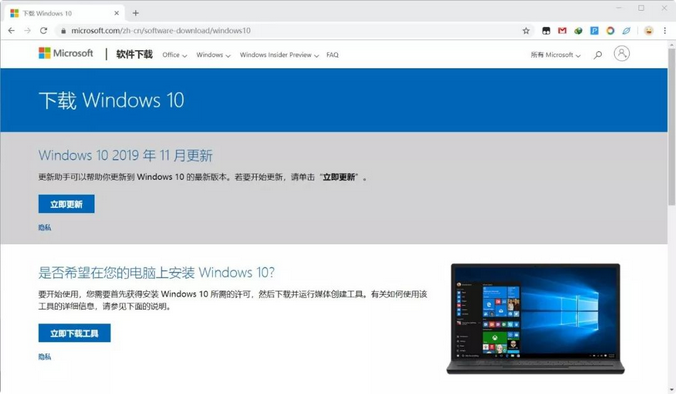
b. 按一下键盘上的"F12"按键,打开浏览器开发者工具。点击设备模拟器按钮,选择设备为iPad Pro,然后按"F5键"进行网页刷新。
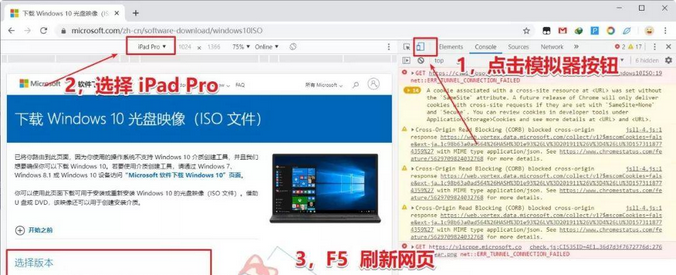
c. 完成以上三步操作之后你就可以看到浏览器页面会出现选择win10版本的按钮,根据提示下载即可。
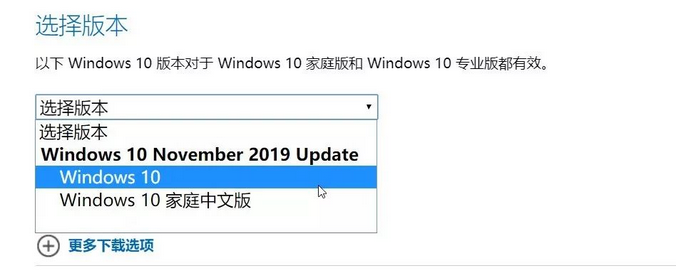
三、u盘装系统详细操作步骤
1、制作u盘启动盘
a.进入首页,切换到【下载中心】,点击【立即下载】,下载电脑店的制作工具。注意事项:下载前关闭电脑的防火墙及第三方杀毒软件,避免误删工具的组件!
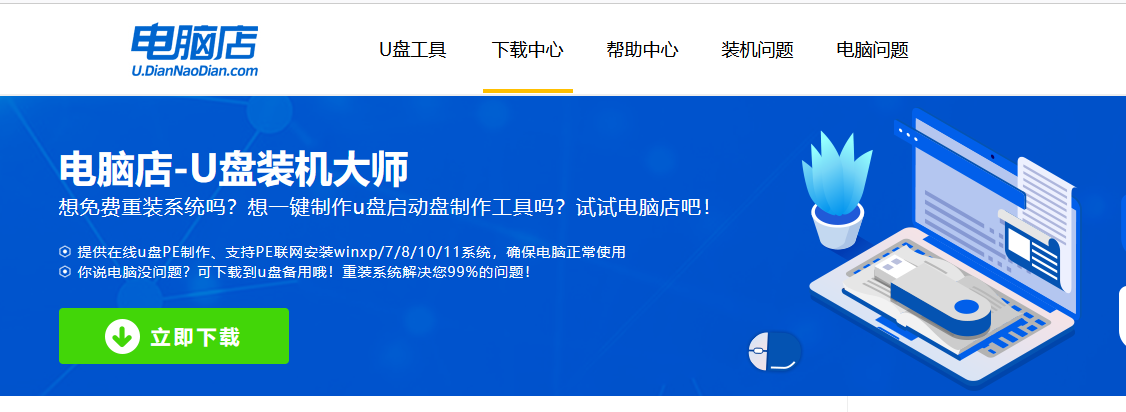
b.下载之后解压,插入一个8G以上的u盘,双击打开电脑店的程序。
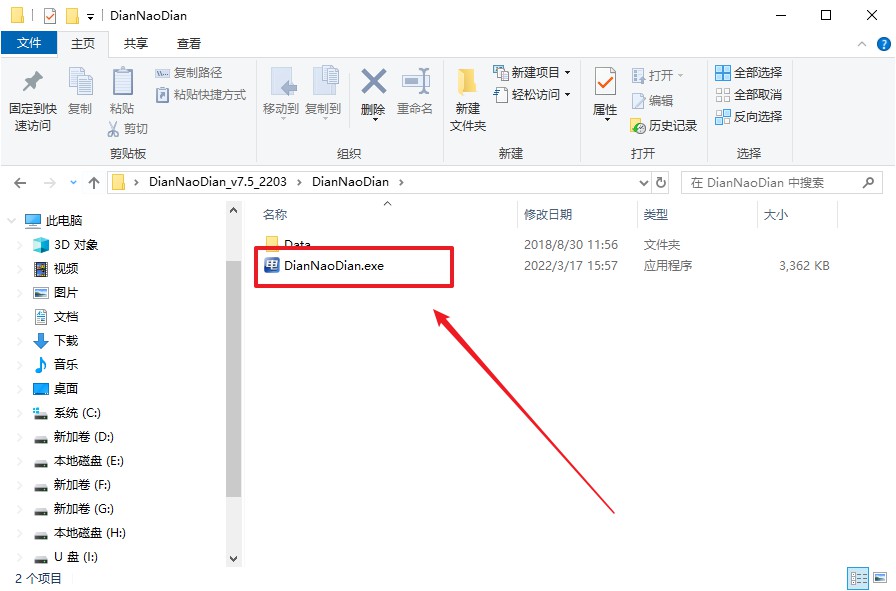
c.默认设置,点击【全新制作】。
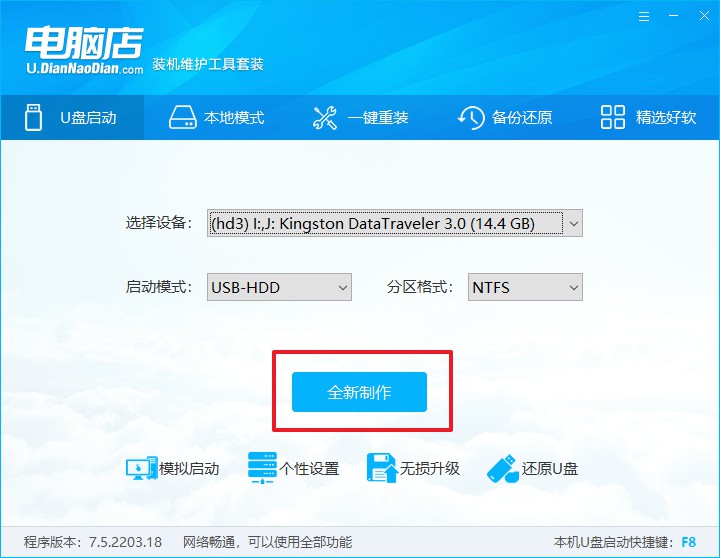
d.制作完成后大家可选择是否查看教程。
2、设置u盘启动
a.打开电脑店官网首页选择电脑类型和品牌,查询u盘启动快捷键。
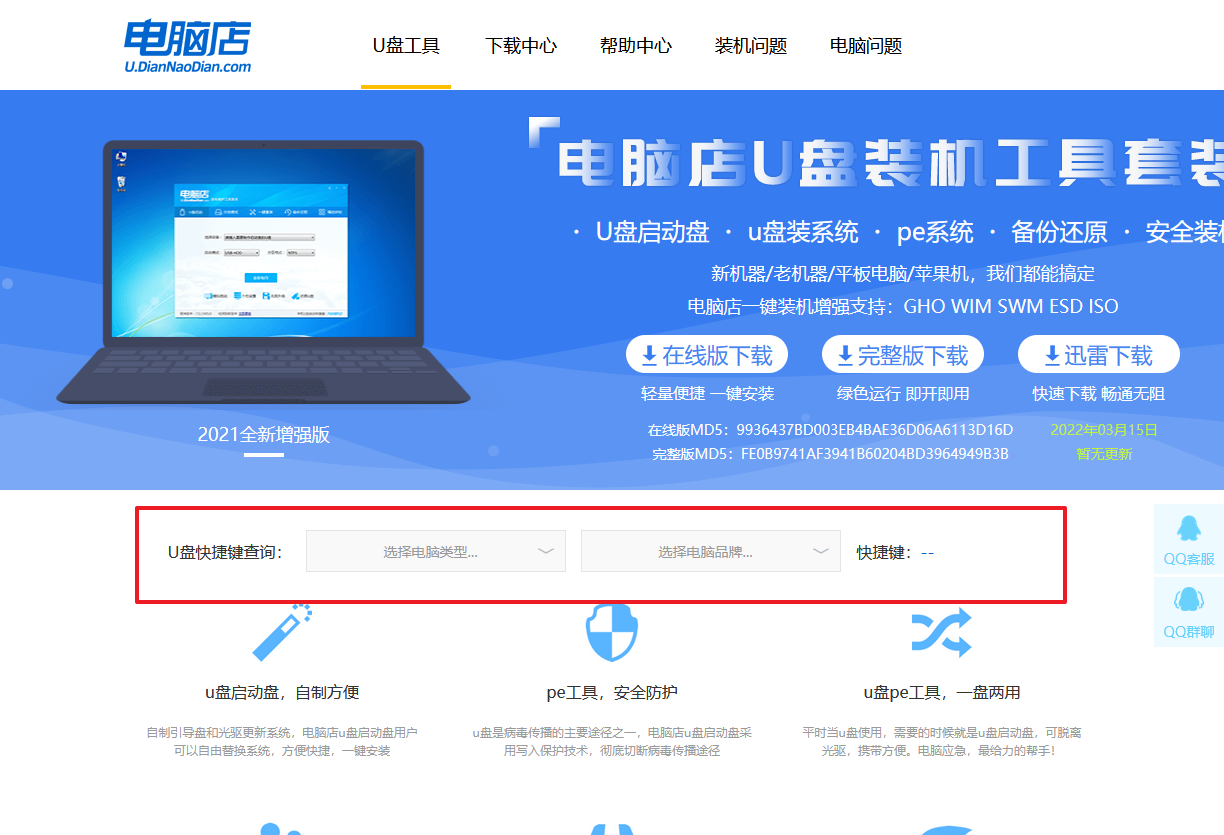
b.接下来将u盘启动盘连接电脑,重启,启动后迅速按下查询到的快捷键。
c.在窗口中,移动光标选择u盘启动为第一启动项,之后按F10键保存并且重启电脑即可。
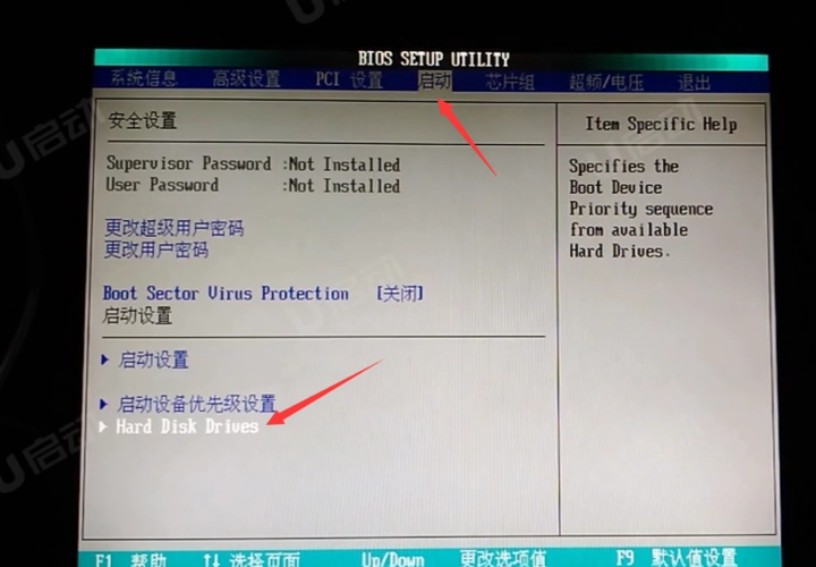
d.接下来就会进入到电脑店winpe界面,选择第一项回车即可进入PE系统。
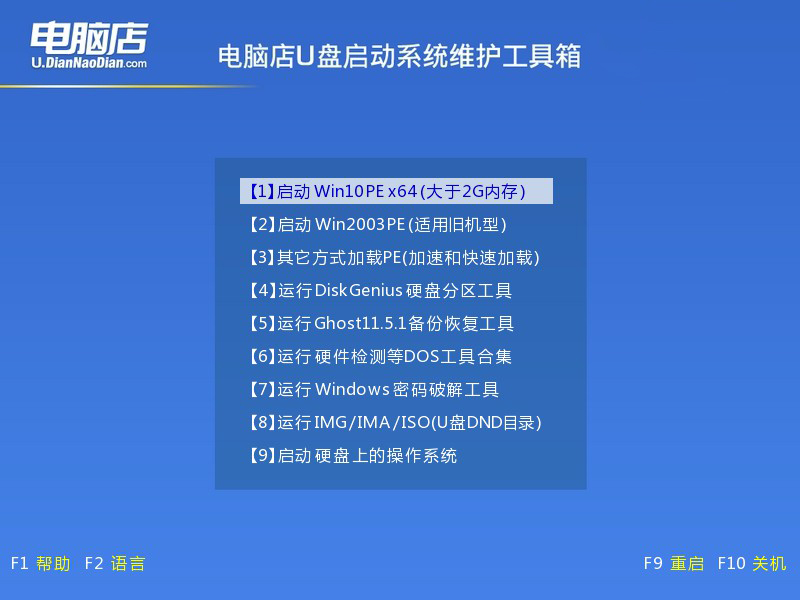
3、u盘装系统
a.如安装win10系统,进入winpe桌面后,打开【电脑店一键装机】。
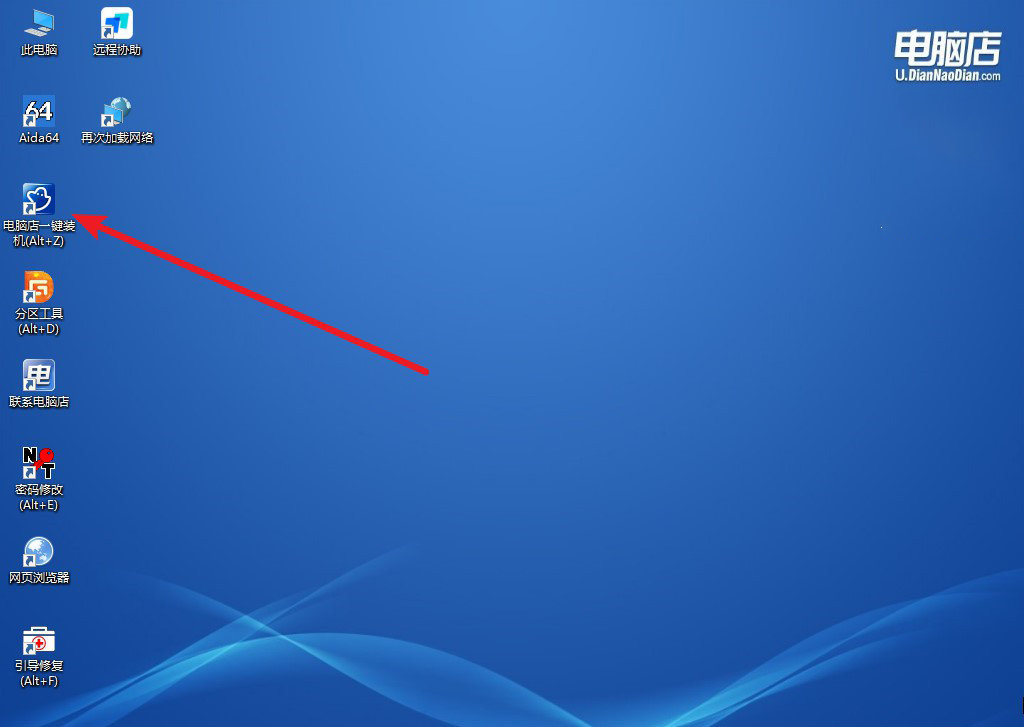
b.在界面中,根据下图所示的提示,选择操作方式、镜像文件以及系统盘符,点击【执行】。
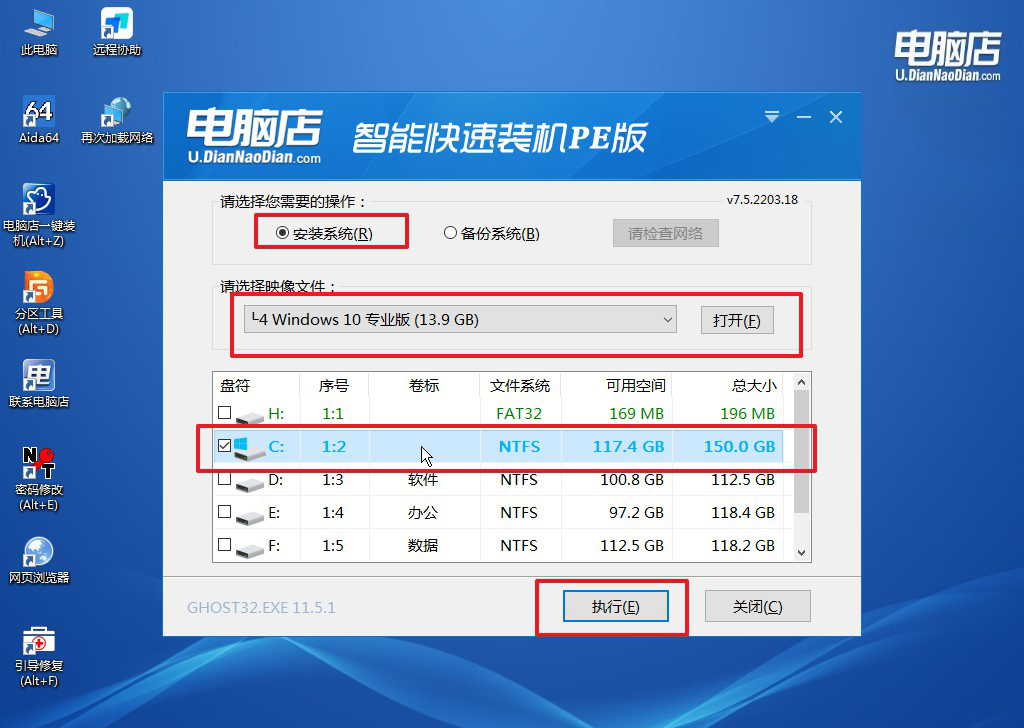
c.在还原窗口中,默认设置点击【是】。接着勾选【完成后重启】,等待安装即可。
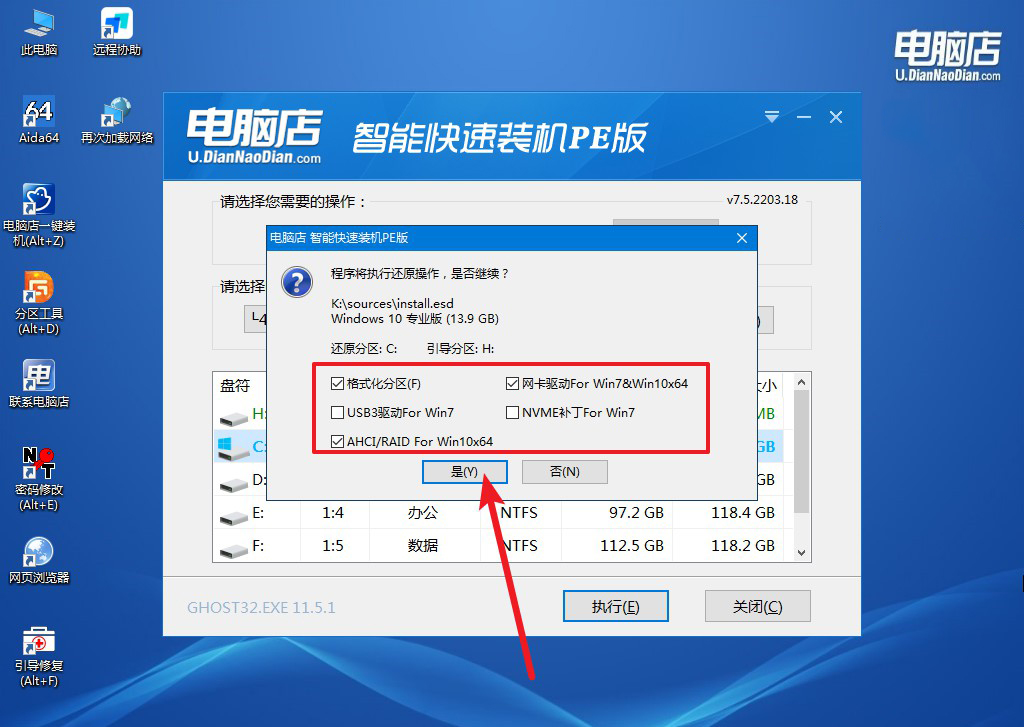
d.等待安装部署完成,进入系统桌面。
四、u盘装系统常遇到的问题
1、用u盘重装系统卡在准备就绪了?
如果在使用U盘重装系统的过程中卡在“准备就绪”阶段,可能是由于多种原因引起的。以下是一些可能的解决方法:
首先,确保U盘中的安装文件没有损坏。重新下载操作系统的安装文件,使用合法来源,确保文件的完整性。有时候,损坏的安装文件可能导致安装过程中的问题。
其次,检查U盘的存储空间。确保U盘有足够的剩余空间用于存放安装文件。如果U盘存储空间不足,可能导致安装过程中的卡顿或错误。
第三,尝试更换U盘或USB接口。U盘本身可能有问题,尝试使用另一台电脑上的U盘或者使用电脑上的不同USB接口。有时候,某个USB接口可能不够稳定,更换到其他接口可能有助于解决问题。
然后,检查BIOS设置。确保在计算机启动时正确选择了U盘作为启动设备。你可以通过按下计算机启动时出现的相应按键(通常是Del、F2、F10等)进入BIOS设置,然后在启动选项中选择U盘。
另外,尝试使用不同版本的操作系统安装文件。有时候,某个特定版本的操作系统可能不兼容硬件或驱动程序,尝试使用其他版本可能解决问题。
最后,考虑使用其他安装方法。如果以上方法仍然无法解决问题,考虑使用其他的安装方法,比如使用光盘、网络安装或者从制造商提供的系统恢复分区进行安装。
通过逐步尝试上述解决方法,你有望找到并解决U盘重装系统过程中卡在“准备就绪”阶段的问题。
2、电脑系统重装出现蓝屏解决方法
蓝屏(Blue Screen of Death,简称BSOD)在系统重装过程中出现通常是由于硬件或软件问题引起的。以下是一些可能的解决方法:
首先,尝试重新安装操作系统。有时,系统文件损坏或安装过程中的错误可能导致蓝屏。重新下载操作系统的安装文件,使用可靠的来源,确保文件的完整性,然后重新进行安装。
其次,检查硬件。硬件故障可能是蓝屏的原因之一。检查内存条、硬盘、显卡等硬件是否正常工作。你可以使用内存检测工具(如Memtest86+)来检查内存是否存在问题。确保硬盘没有坏道,并且显卡驱动程序是最新的。
第三,更新驱动程序。过时或不兼容的驱动程序可能导致系统不稳定。尤其是显卡驱动、声卡驱动、网卡驱动等,确保它们是最新版本。你可以在设备管理器中找到需要更新的设备,右键点击并选择“更新驱动程序”。
然后,检查系统日志。在蓝屏后,系统通常会生成错误日志。你可以通过事件查看器查看这些日志,尝试找到蓝屏的具体错误代码和相关信息。这有助于更准确地定位问题。
另外,考虑使用安全模式。在启动时按下F8键或Shift + F8键进入安全模式。如果在安全模式下不出现蓝屏,这可能意味着问题与某个驱动程序或启动项相关。你可以在安全模式下禁用启动项或进行系统还原,逐步排查问题。
最后,如果以上方法都无法解决问题,可能需要考虑进行系统恢复或回滚。使用系统还原功能将系统还原到之前的一个稳定状态,或者考虑回滚到之前的系统备份。
通过以上逐步排查的方法,你有望找到并解决系统重装过程中出现蓝屏的问题。如果问题仍然存在,可能需要进一步深入的故障排除或专业技术支持。
华为电脑重装系统教程就跟大家分享到这里了。当然,如果你遇到了问题,在决定重装系统之前,建议首先尝试一些基本的故障排除方法,例如更新驱动程序、运行杀毒软件扫描、清理临时文件等。如果问题依然存在,且上述故障情况明显,那么可能需要考虑进行系统重装。在执行系统重装之前,请确保备份重要数据,以免数据丢失。

